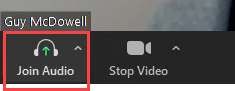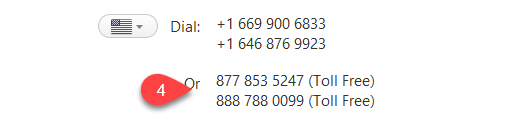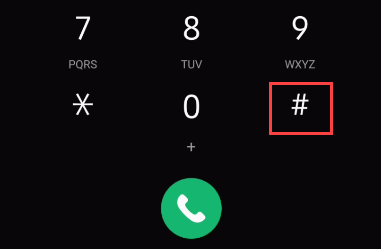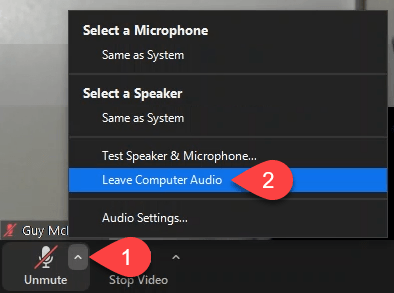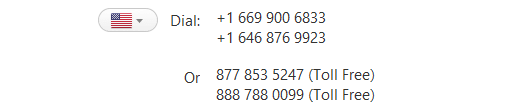Zoom служба конференц-связи менее чем за год стал бытовым глаголом. Есть большая вероятность, что кто-то сказал, что собирается «увеличить» вас. Но не у всех есть устройство с отличный микрофон, может быть на экране или может подключиться к Интернету. Вот как можно просто подключиться к собранию Zoom с помощью телефона.
Вход по телефону и бесплатные базовые учетные записи Zoom
На момент написания этой статьи компания Zoom уведомила, что «в связи с возросшим спросом возможности аудиоконференций с телефонным подключением могут быть временно удалены из вашей бесплатной базовой учетной записи».
Зум буквально говорит о том, что вы можете позвонить на собрание Zoom по номеру телефона, а можете и нет. Функция дозвона может вернуться в бесплатную учетную запись, а может и нет.
Если вы являетесь организатором встречи, просмотрите различные платные планы Zoom и выберите тот, который гарантирует вам доступ по телефонной линии.
Подключиться к собранию Zoom по номеру телефона
Как только вы присоединитесь к собранию на своем компьютере, приложение предложит вам присоединиться к аудиосовещанию. Если это не так, выберите Присоединиться к аудио
Выберите Телефонный звонок . Если у организатора встречи есть надстройка для вызова, у вас также будет возможность выбрать Позвонить мне .
Появится значок флага. Если ваша страна уже отображается, перейдите к шагу 4, в противном случае выберите раскрывающееся меню флага и выберите страну, из которой вы звоните. Он покажет вам номера, на которые можно позвонить из вашей страны.
Позвоните по любому из указанных номеров. Если отображается бесплатный номер, позвоните по нему, чтобы избежать платы за междугороднюю связь.
После того как автосекретарь Zoom ответит, введите Идентификатор встречи , а затем # .
Теперь введите свой Идентификатор участника , затем # .
Если для присоединения к собранию существует пароль , введите его, а затем # ..
Выберите Готово , чтобы закрыть это окно.
Как выйти из Zoom с помощью компьютерного аудио и присоединиться по телефону
Если вы регулярно используете Zoom, возможно, он настроен на автоматическое присоединение к компьютерный звук. Или, возможно, вы случайно выбрали Присоединиться с помощью компьютерного звука . Все в порядке. Вы по-прежнему можете переключиться на свой телефон.
Нажмите стрелку вверх (^ ) на кнопке Отключить/Включить звук .
Выберите Выключить звук с компьютера . Теперь вы можете выполнить действия, описанные в разделе выше, для подключения.
Как присоединиться к собранию Zoom только по телефону
Вы не за компьютером, вы на вашем телефоне нет приложения Zoom, или вы не можете использовать приложение Zoom, потому что не хотите использовать свои данные мобильного телефона. Возможно, вам просто не нравится пытаясь выглядеть так, будто вы внимательно слушаете во время видеозвонка Zoom. Ничего страшного, вы можете просто подключиться к конференции Zoom с помощью телефона.
В приглашении на встречу будут указаны номера, которые вы будете использовать для звонков. Если есть бесплатный номер, используйте его, чтобы избежать платы за междугороднюю связь.<рисунок class="aligncenter size-large">
![]()
Автосекретарь Zoom попросит вас ввести ваш Идентификатор участника . Нажмите # , чтобы пропустить. Это необходимо сделать только в том случае, если вы уже присоединились к встрече на компьютере, в приложении или являетесь участником вебинара.
Если приглашение на встречу содержало пароль , введите его, а затем # .
При присоединении к конференции Zoom только по телефону следует учитывать несколько вещей.
Вы можете присоединиться к встрече на компьютере или через приложение позже. Когда вы это сделаете, нажмите # , затем введите свой Идентификатор участника и снова нажмите # , чтобы связать звук вашего телефона с видео вашего компьютера или приложения. ..
Для присоединения к собранию может потребоваться пароль, специально предназначенный для подключения по телефону. Он будет показан в приглашении под Идентификатором встречи .
Переключайтесь между Отключить звук и Включить звук , нажимая звездочку (*) 6 .
Чтобы Поднять руку во время собрания, нажмите звездочку (* ) 9
Присоединиться к собранию Zoom с помощью мобильной ссылки iPhone в одно касание
Организатор встречи может иметь возможность добавить в приглашение мобильные ссылки, запускаемые одним касанием. Это работает только для iPhone. Если ваш хост может это сделать, это самый простой способ дозвониться с вашего телефона. Просто нажмите на ссылку в приглашении, и ваш телефон позвонит по этому номеру. Если организатор настроит его, ссылка также может автоматически вводить идентификатор собрания и пароль.
Хозяевам, рассматривающим возможность использования мобильных ссылок iPhone One-Tap, следует учитывать несколько моментов.
Если в электронном письме участника отображается только обычный текст, это не сработает. У них должна быть включена поддержка HTML.
Если ваш номер для дозвона поддерживает несколько языков, ссылка в одно касание не будет работать, поскольку автосекретарь хочет узнать языковые предпочтения участника. Это можно пропустить, добавив 0# перед номером собрания в ссылке, но тогда по умолчанию будет использоваться первый язык, предлагаемый участнику.
Вы масштабируете?
Если вы используете Zoom, Skype или Microsoft Teams и у вас есть несколько интересных советов, которые могут помочь другим, мы будем рады, если вы ими поделитесь. Если у вас есть вопросы об этих услугах конференц-связи, найдите их на нашем сайте или задайте в комментариях ниже.
.
Похожие сообщения: